安装命令行工具(kubectl)
为了通过配置环境变量的方式使用弹性容器集群,用户需要先安装相应的命令行工具。以下是针对不同操作系统安装该工具的详细步骤。
kubectl更多安装细节,请参考官网安装工具。- 不同系统或版本的操作界面可能会存在差异,请用户以实际操作过程中当前界面的显示内容为准。
- macOS
- Linux x86-64
- Windows PowerShell
-
下载适用于macOS系统的最新稳定版本的
kubectl命令行工具,下载kubectl的校验和文件,根据校验和文件,验证kubectl,验证通过显示如下图绿色高亮所示,命令行如下所示。
curl -LO "https://dl.k8s.io/release/$(curl -L -s https://dl.k8s.io/release/stable.txt)/bin/darwin/amd64/kubectl"
curl -LO "https://dl.k8s.io/release/$(curl -L -s https://dl.k8s.io/release/stable.txt)/bin/darwin/amd64/kubectl.sha256"
echo "$(cat kubectl.sha256) kubectl" | shasum -a 256 --check
将“$(curl -L -s https://dl.k8s.io/release/stable.txt)” 替换为对应的版本号,例如:1.32.0,如上图所示。
-
(如果本地没有该目录)在本地创建并设置
/usr/local/bin目录的权限,然后将kubectl的文件移动到/usr/local/bin/kubectl。命令行如下所示。
sudo mkdir -p /usr/local/bin
sudo chmod 755 /usr/local/bin
sudo mv ./kubectl /usr/local/bin/kubectl
sudo chown root: /usr/local/bin/kubectl
- 通过如下命令测试已安装的
kubectl,确保用户安装的是最新的版本。
kubectl version --client
- 安装并验证
kubectl后,删除校验和文件,命令如下所示。
rm kubectl.sha256
如果上述网络链接受限或者网速太慢,可通过Rancher中国社区提供的下载选项下载对应的安装包:本示例选择“darwin-amd64-v1.32.3-kubectl”安装包。
-
如果使用curl下载,可以在选择的文件上点击右键,复制链接地址,然后替换curl命令中的链接地址,如下所示。

curl -LO "rancher-path"
用户使用该方式下载文件时,需要将“rancher-path”替换为上步获取的链接地址。
- 将下载的文件移动到
/usr/local/bin路径,并设置权限,配置完成后,执行上图中④所示的命令验证安装情况,如果显示如上图绿色高亮框所示,则表示kubectl安装成功。
sudo mv darwin-amd64-v1.32.3-kubectl /usr/local/bin/kubectl
sudo chmod +x /usr/local/bin/kubectl
kubectl version --client
-
打开终端工具页面,下载适用于Linux x86-64系统的最新稳定版本的
kubectl命令行工具,如下图1.1,1.2所示。
curl -LO "download-path"
用户可按需选择kubectl工具的"download-path"。
- 上图中1.1命令行的
https://dl.k8s.io/release/v1.32.0/bin/linux/amd64/kubectl为k8s官网下载路径。 - 上图中1.2命令行的
https://rancher-mirror.rancher.cn/kubectl/v1.32.3/linux-amd64-v1.32.3-kubectl为Rancher 中国社区提供的下载选项。
- 使用
mv命令将下载后的"downloadfile"名称修改为kubectl,如上图命令行②所示。
mv downloadfilename kubectl
如果用户使用k8s官网路径下载,则可忽略该步骤。
-
然后为文件添加执行权限,如上图命令行③所示。将文件移动到系统路径
/usr/local/bin/,如上图命令行④所示。chmod +x kubectl
mv kubectl /usr/local/bin -
运行以下命令,验证
kubectl安装情况,如果显示如上图绿色高亮,则表示kubectl安装成功。kubectl version --client
以Windows 11系统安装kubectl为例,操作步骤如下所示。
- 在本地新建“kubectl”文件夹,打开新建的文件夹,右键页面空白处,单击“在终端打开”按钮,进入终端页面。
- 在上一步的终端页面中,执行以下命令以下载适用于
Windows系统的,最新稳定版本的kubectl命令行工具。用户可根据需求选择不同的下载路径,具体说明如下* 通过k8s官网下载。
curl.exe -LO "https://dl.k8s.io/release/v1.32.0/bin/windows/amd64/kubectl.exe"
用户可将v1.32.0替换为所需的kubectl版本。
- 通过Rancher中国社区提供的下载选项下载。
curl.exe -LO "https://rancher-mirror.rancher.cn/kubectl/v1.32.3/windows-amd64-v1.32.3-kubectl.exe"
用户可将https://rancher-mirror.rancher.cn/kubectl/v1.32.3/windows-amd64-v1.32.3-kubectl.exe替换为最新版本kubectl的链接地址。
-
在上步的终端页面执行如下的命令,修改文件名称为
kubectl.exe,如下图命令②所示。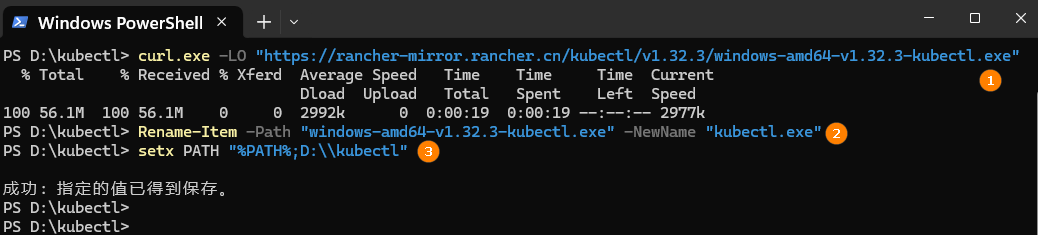
Rename-Item -Path "my file.exe" -NewName "kubectl.exe"
在实际的使用中,用户需要将上述命令中的my file.exe替换为已下载文件的名称。
- 在上一步的终端页面中,执行以下命令以在
Windows系统中设置环境变量。
setx PATH "%PATH%;D:\\kubectl"
-
运行以下命令以验证
kubectl的安装情况。如果输出结果如下图绿色高亮部分所示,则表示kubectl已成功安装。
如果设置环境变量后,可能需要打开新的CMD/powershell窗口,设置才生效。
如果没有安装curl工具,可以参考以下步骤完成kubectl安装。
-
下载最新版本的
kubectl,本示例下载“windows-amd64-v1.32.3-kubectl.exe”文件,将下载的.exe文件名称修改为“kubectl”。 -
右键点击[此电脑/属性]菜单项,进入[系统/系统信息]配置页面,点击“高级系统设置”链接。
-
在[系统属性]页面中,点击[环境变量]按钮,进入环境变量配置页面。
-
在“系统变量”区域,双击 Path 变量以编辑环境变量,并按照如下图所示新建相应的路径配置。新建完成后,单击[确定]按钮,即可完成环境变量配置操作。
 提示
提示上图中的“D:\kubectl”为“kubectl.exe”可执行文件所在的路径。因此,在配置环境变量时,用户需根据实际情况填写“kubectl.exe”所在的文件夹路径。